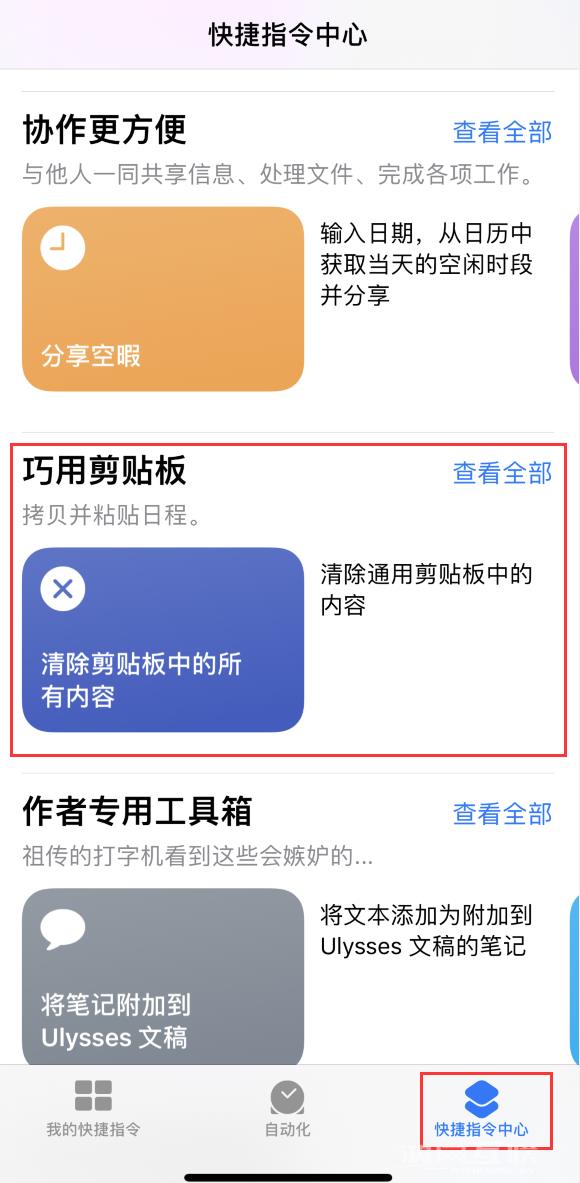如果您是以前的Android 用户,购买新iPhone 12 手机后如何将数据从Android 转移到iOS?您可以通过Apple官方提供的“传输到iOS”应用程序从Android手机传输内容。可转让内容包括:通行证
如果您是以前的Android 用户,购买新iPhone 12 手机后如何将数据从Android 转移到iOS?您可以通过Apple官方提供的“传输到iOS”应用程序从Android手机传输内容。
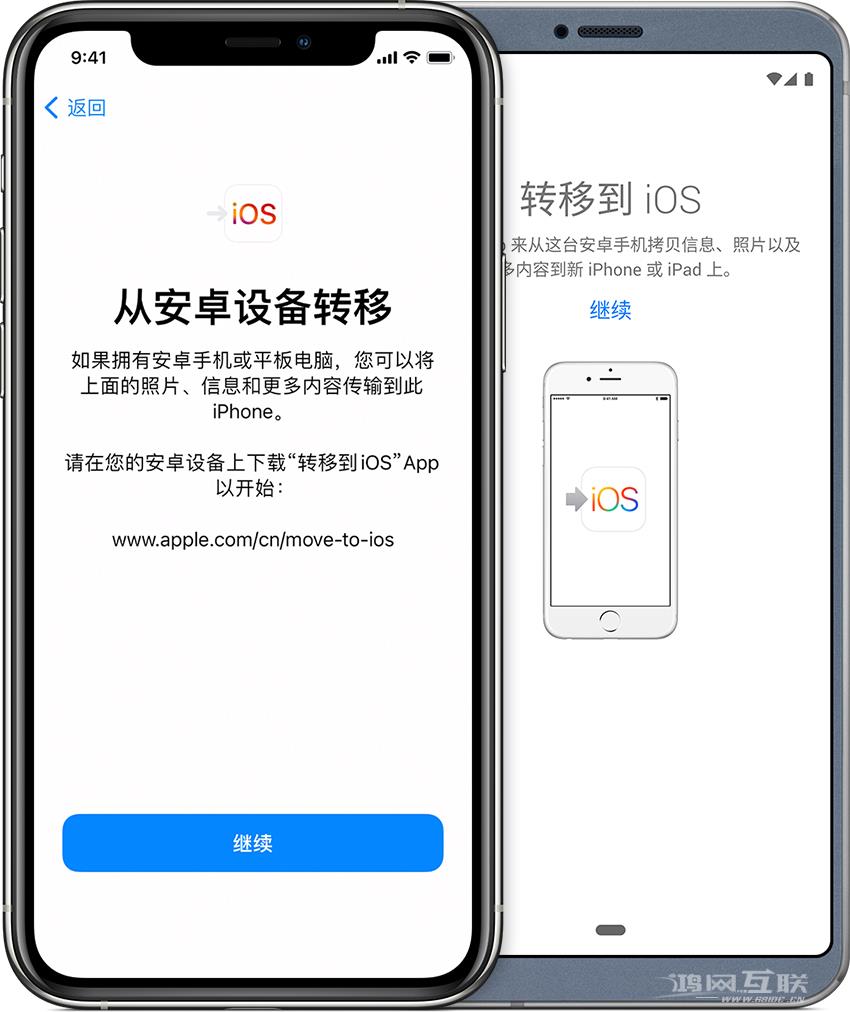
可转让的内容包括:
联系人、消息历史记录、相机照片和视频、网络书签、邮件帐户和日历。传输完成后,您可以从App Store 下载任何匹配的免费应用程序。
使用前准备:
1. 从Apple官网下载“Move to iOS”应用程序并将其安装到Android手机上。
2. 在您的Android 设备上,确保Wi-Fi 已打开。
3. 将新的iPhone 和Android 设备插入电源。
4. 确保您的新iPhone 上有足够的存储空间来存储您要传输的内容,包括外部Micro SD 卡上的内容。
5. 如果您想转移Chrome书签,请将Android设备上的Chrome更新到最新版本。
6. 您需要确保将两个设备放在一边,直到传输完成。例如,在Android 设备上,“移至iOS”应用程序应始终保留在屏幕上。如果您在Android 设备上使用其他应用程序或在传输完成之前接到电话,您的内容将不会被传输。
转账流程:
1. 设置新iPhone 时,请注意“应用程序和数据”屏幕。然后,点击从Android 设备传输数据。
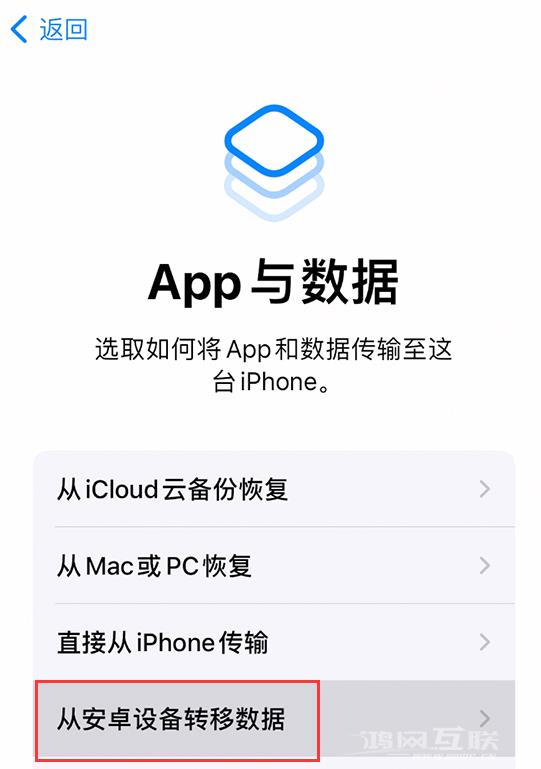
提示:如果您已完成设置,则需要擦除iOS 设备并重新开始。如果您不想删除iOS 设备上的数据,请手动传输内容。
2. 在Android 设备上打开Move to iOS 应用程序:打开后,点击“继续”,点击“同意”继续,然后点击“查找代码”屏幕右上角的“下一步”。
3. 在iOS 设备上,点击从Android 设备传输数据屏幕上的继续。然后等待十位或六位代码出现。如果您的Android 设备显示互联网连接较弱的警告,您可以忽略该警告。
4. 在您的Android 设备上输入代码。然后等待“传输数据”屏幕出现。
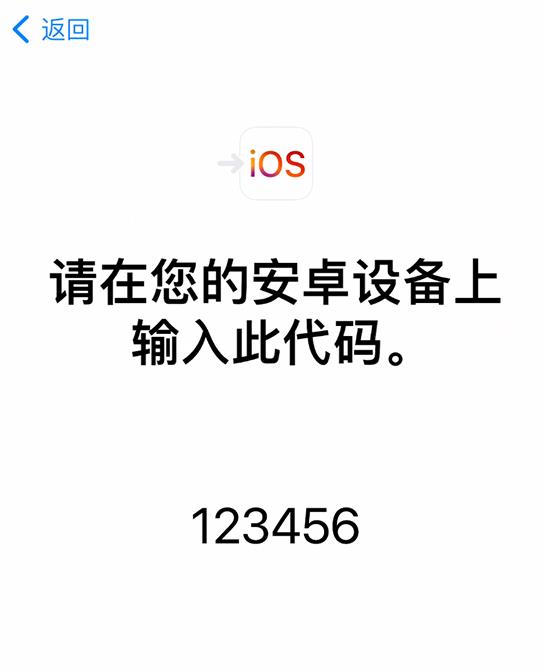
5. 在您的Android 设备上,选择您要传输的内容,然后点击下一步。然后将两个设备放在一边,直到iOS 设备上显示加载栏完成。即使Android 设备显示“完成”,您也必须等待iOS 设备显示“完成”。整个传输过程可能需要一段时间,具体取决于您要传输的内容量。
6. iOS 设备上的加载栏完成后,点击Android 设备上的“完成”。然后点击iOS 设备上的继续并按照屏幕上的步骤完成iOS 设备的设置。
检查以确保所有内容均已传输,音乐、书籍和PDF 需要手动移动。